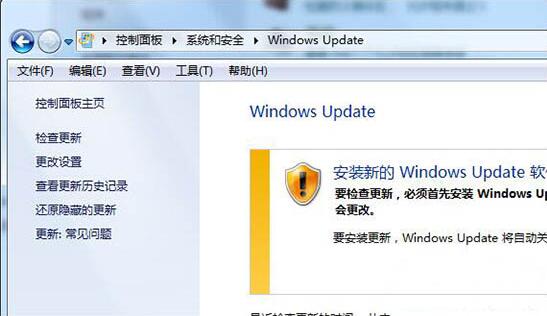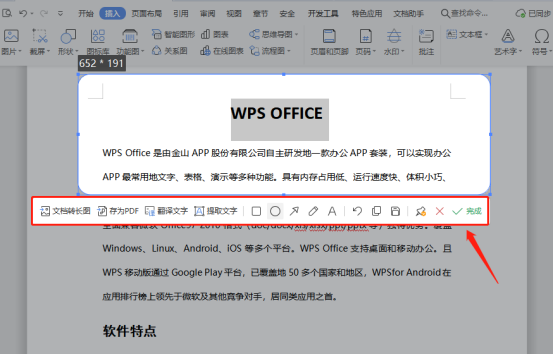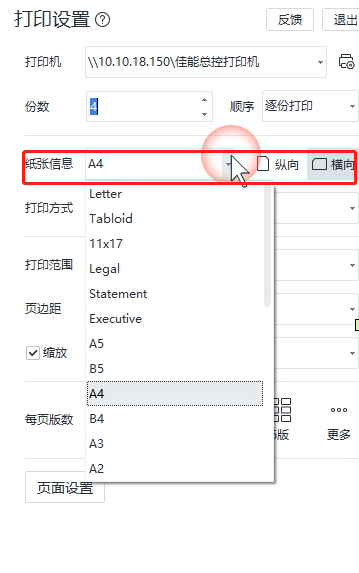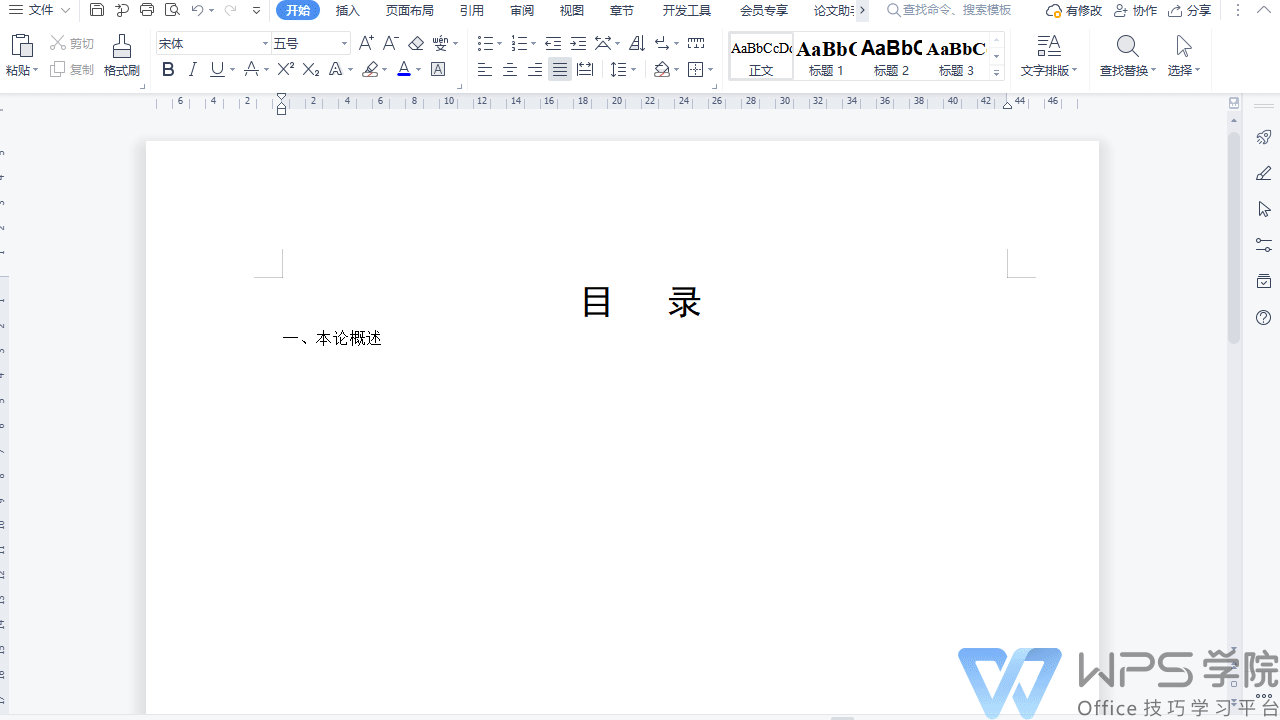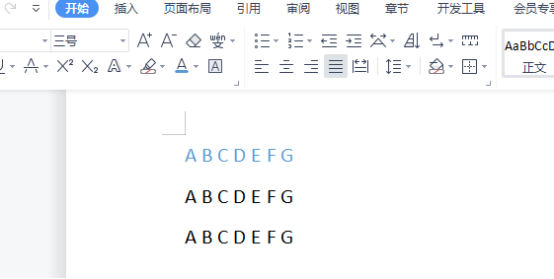你是否曾羡慕杂志或专业报告中那种图片与文字完美融合的排版?特别是经典的“九宫格”布局,文字如流水般环绕在图片周围,既美观又专业。很多人在WPS中尝试复刻时,却发现手动调整图片和文本框简直是一场噩梦。别担心,这篇指南将为你揭示实现这种效果的“秘密武器”,让你彻底告别繁琐的手动对齐,轻松掌握专业级的图文排版技巧。
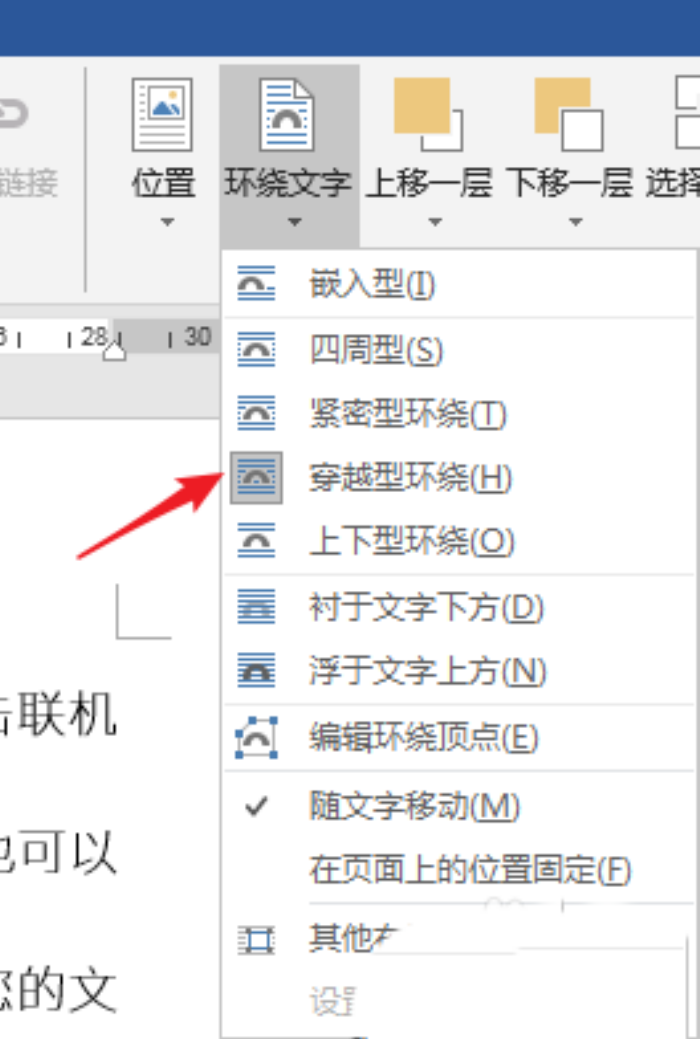
一、破除误区:为什么你直接插入图片总是失败?
在深入学习正确方法前,我们先要明白为什么大多数人的第一直觉是错误的。通常,新手会尝试以下方法:
- 方法1:连续插入图片: 在文档中连续按回车,插入一张张图片,然后在图片周围敲入文字。
- 方法2:使用文本框: 插入多个文本框和图片,然后像拼图一样手动对齐它们。
这些方法的问题显而易见:
- 对齐困难: 图片之间、图片与文字之间的间距极难保持一致,稍有改动,整个布局就会“崩塌”。
- 文字不流动: 文字被分割在不同的文本框或段落里,无法形成自然流畅的环绕效果。当你增删文字时,需要手动调整所有内容,效率极低。
- 维护性差: 后期想更换图片或修改文案,无异于推倒重来。
核心观点: 实现文字环绕布局的关键,不在于图片本身,而在于为图片创建一个隐形的、能被文字识别并避开的“容器”。这个完美的容器,就是WPS中的“表格”。
二、核心秘籍:利用“表格”工具三步搞定九宫格环绕
忘掉文本框和手动拖拽吧!“表格”才是实现这一效果的最强大、最稳定的工具。下面是详细步骤:
-
第一步:创建布局骨架(插入表格)
- 在WPS文档中,点击菜单栏的
“插入”->“表格”。 - 根据你的需求选择一个表格尺寸。对于标准的九宫格,我们就选择 3×3 的表格。这个表格就是我们未来图片和文字布局的隐形框架。
- 在WPS文档中,点击菜单栏的
-
第二步:填充内容并设置环绕
- 将光标定位到你希望放置图片的单元格(例如,对于中心图环绕,就定位到最中间的单元格),然后通过
“插入”->“图片”将你的图片放进去。你可以根据需要,在九个格子中的任意位置插入图片。 - (关键步骤) 选中整个表格(将鼠标移动到表格左上角,出现十字箭头时点击),然后右键点击,选择
“表格属性”。 - 在弹出的对话框中,进入
“表格”选项卡,在“文字环绕”区域,选择“环绕(W)”。然后点击右侧的“定位(P)…”按钮。 - 在“表格定位”对话框中,你可以精细调整表格与周围文字的距离,例如上下左右各设置0.3厘米。完成后点击“确定”。
- 将光标定位到你希望放置图片的单元格(例如,对于中心图环绕,就定位到最中间的单元格),然后通过
-
第三步:隐藏边框,大功告成
- 再次选中整个表格,在顶部出现的
“表格工具”菜单中,找到“边框”选项。 - 点击下拉菜单,选择
“无框线”。 - 现在,将你的大段文字粘贴或输入到文档中,你会惊喜地发现,文字完美地环绕着你预设的图片区域,而表格边框已经消失不见,仿佛从未存在过。
- 再次选中整个表格,在顶部出现的
三、精雕细琢:让你的排版更上一层楼的4个技巧
基础布局完成后,一些细节处理能让你的文档看起来更加专业。
技巧1:完美间距 – 调整单元格边距
如果你觉得文字离图片太近或太远,不应去调整段落缩进。正确做法是:选中表格 -> 右键 “表格属性” -> “单元格” 选项卡 -> 点击“选项(O)…”按钮,在这里调整单元格的上下左右边距,从而精确控制图片与文字的“呼吸空间”。
技巧2:图片对齐 – 单元格内的艺术
图片在单元格里默认是左上角对齐。选中含有图片的单元格,在 “表格工具” -> “对齐方式” 中,你可以选择“水平居中”、“垂直居中”等九种对齐方式,让图片在它的“小隔间”里也保持优雅。
技巧3:固定尺寸 – 防止图片变形
插入图片后,可以通过拖动表格线来调整单元格大小。为了精确控制,可以在 “表格属性” -> “行” 和 “列” 选项卡中,勾选“指定高度”和“指定宽度”,为图片区域设置固定尺寸,避免后续编辑导致布局错乱。
技巧4:保持比例 – 锁定图片纵横比
在调整图片大小时,按住 Shift 键再拖动图片的角点,可以确保图片等比例缩放,不会被拉伸或压扁。
四、举一反三:玩转不规则图片布局
掌握了表格这个核心工具,你就可以创造出远不止九宫格的布局。
- L形或T形布局: 创建一个3×3表格,然后选中你不需要的单元格,右键选择
“合并单元格”。例如,合并第一行的三个单元格,再合并剩下两行中的第一列单元格,就能形成一个L形的文字区域,环绕着右下角的图片块。 - 多图不规则拼接: 在表格的不同单元格内插入多张大小不一的图片,通过合并、拆分单元格以及调整单元格大小,可以创造出富有设计感的拼图效果,而文字依然会智能地环绕整个表格区域。
五、常见问题与解决方案 (FAQ)
- Q1: 设置环绕后,文字没有反应,还是在表格上方或下方?
- A: 请确保你设置的是整个表格的“文字环绕”,而不是单元格内某个图片的。单击表格左上角的十字箭头,确保整个表格被选中后再进行设置。
- Q2: 调整文字后,表格跳到了下一页,怎么办?
- A: 右键点击表格,进入“表格属性” -> “行”选项卡,取消勾选“允许跨页断行”。同时,在“表格定位”中,检查是否设置了过于严格的位置锁定,适当放宽可以增加其流动性。
- Q3: 如何让图片和特定段落“绑定”在一起?
- A: 在“表格定位”对话框中,有一个“随文字移动”的选项,请确保它被勾选。此外,你还可以设置表格的段落属性,例如,将表格的锚点固定在某个段落的开头。
六、总结:成为WPS排版高手
通过wps官网,我们发现实现专业级图文环绕的秘密并非高深莫测,其核心就是将思维从“控制图片”转变为“控制承载图片的容器”。表格,正是WPS中那个强大、稳定且灵活的布局容器。
现在,你不仅掌握了标准的九宫格排版,更学会了通过调整单元格边距、对齐方式以及运用合并单元格等高级技巧,去创造无限的版式可能。下次当你需要制作一份精美的报告或文档时,大胆地使用表格工具吧,它将是你排版设计中最可靠的伙伴。